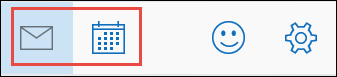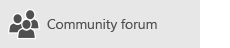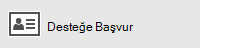Not: En güncel yardım içeriklerini, mümkün olduğunca hızlı biçimde kendi dilinizde size sunmak için çalışıyoruz. Bu sayfanın çevirisi otomasyon aracılığıyla yapılmıştır ve bu nedenle hatalı veya yanlış dil bilgisi kullanımları içerebilir. Amacımız, bu içeriğin sizin için faydalı olabilmesini sağlamaktır. Buradaki bilgilerin faydalı olup olmadığını bu sayfanın sonunda bize bildirebilir misiniz? Kolayca başvurabilmek için İngilizce makaleye buradan ulaşabilirsiniz .
-
Posta uygulamasında, klasör listesinin üst kısmında bulunan Yeni posta’yı seçin.
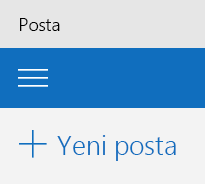
-
Alıcının e-posta adresini ve bir Konuyazın.
-
Okuma bölmesinde yeni iletinizi oluşturun ve üstteki sekmeleri kullanarak iletiyi biçimlendirin, başka içerik ekleyin veya yazımınızı denetleyin.
-
Biçim -yazı tiplerini, yazı tipi stillerini ve paragraf düzenini seçin veya başlıkları gibi önceden tanımlanmış paragraf stillerini uygulama veya engelleme teklifleri.

-
Ekle – ekle ek, resim, bağlantı veya tablo.
Bir nesne eklediğinizde, Gezinti çubuğundaki seçenekleri değiştirin. Örneğin, resim eklediğinizde, kırpmak, döndürmek ve Sessize seçenekleri kullanabilirsiniz. Ve bir tablo eklediğinizde, stil seçeneklerini, hücre boyutu ve benzeri değiştirebilirsiniz.

-
Seçenekleri – iletinizi yüksek önem düzeyinde veya düşük önem düzeyinde işaretlemek ve denetleyin ve yazım hatalarını düzeltin.

-
-
İletinizi ileti taslağını göndermeden silmek için at ' ı seçin veya gidin hazır olduğunda Gönder ' i seçin.
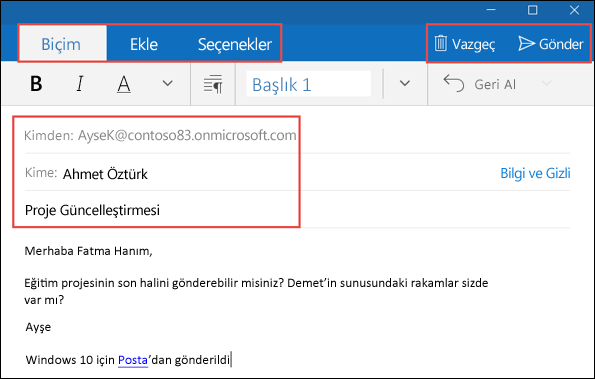
-
Var olan Konuşmaya devam etmek için e-posta iletisi seçin ve sonra okuma bölmesinin üst kısmındaki gezinti çubuğunda Yanıtla, Tümünü Yanıtla veya İlet seçin.
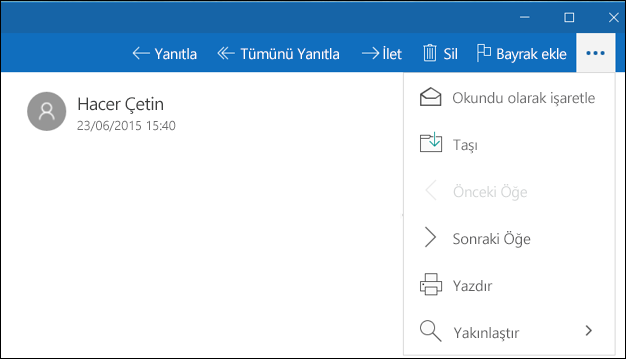
Notlar:
-
Posta ve Takvim uygulamaları arasında geçiş yapmak için dokunun veya klasör bölmesinin alt kısmındaki posta veya Takvim düğmesini seçin.
-